Menus do AutoCAD: Conheça os principais
Nesta aula, eu irei mostrar para você sobre os menus do AutoCAD e sobre o modo de visualização em 2D E 3D que temos no programa.
Segue o tutorial em vídeo aula:
Segue o tutorial em texto:
Menus do AutoCAD: Onde encontrar
Além dos atalhos digitados pelo teclado, você também pode acessar os atalhos pela barra superior. Em home, nós temos o atalho de linha, polilinha, círculo, arco e muitos outros, você pode utilizar os atalhos por aqui também, que é o que eu não te aconselho, pois é muito mais prático e rápido a gente usar os Atalhos no teclado.
Menus do AutoCAD: Layers
Ao lado de Layer Properties você vai ver as layers, que são as nossas configurações de desenho. Nos permitindo deixar os desenhos e linhas na layer desejada, que definirá a espessura desta linha no momento de impressão, a layer de paredes será diferente da layer de revestimentos e mobiliário. Você terá uma layer padronizada para paredes, cotas, textos, escada, projeção e muitas outras que serão necessárias.
Menus do AutoCAD: Properties Lines
Em propriedades da linha eu deixo tudo em ByLayer, pois tudo o que eu criar já está configurado na layer escolhida, desde a cor, espessura e se ela é tracejada.
Menus do AutoCAD: Annotate
Neste menu é onde a gente faz as cotas. Confiro se está na layer de cotas e a escala desejada, seleciono Dimension e agora é só selecionar as linhas que você deseja fazer as cotas.
Menus do AutoCAD: Modo de visualização 2D
Na barra de menus no canto inferior nós temos o modo de visualização 2D, se você for fazer projetos 2D padrão deixe sempre em Drafiting & Annotation, as outras opções são para projetos 3d, o que eu não recomendo, pois acho os projetos 3d feitos no AutoCAD inferiores, então pode acontecer de você receber um projeto e sua barra de menus estar diferente do habitual, basta conferir se não está em uma dessas opções.
Temos o modo de visualização. 2D e 3D, onde podemos rotacionar o nosso desenho, sendo bem didático, se clicarmos na seta pra direita, mostrará o lado direito de nosso desenho, a vista TOP é a padrão, é como vemos os nossos projetos no dia dia.
Era importante eu te mostrar sobre isso daqui, porque às vezes você vai pegar o projeto de alguém e ele está rotacionado ou em 3D, então basta deixar no modo Drafiting & Annotation e na vista TOP.
Perguntas Frequentes
Onde posso encontrar as ferramentas de desenho básico no AutoCAD?
As ferramentas de desenho básico podem ser encontradas na guia “Home” do AutoCAD, que inclui opções como linhas, círculos, retângulos, entre outros.
Onde posso encontrar as ferramentas de edição no AutoCAD?
As ferramentas de edição no AutoCAD podem ser encontradas na guia “Editar”, que inclui opções como copiar, recortar, colar, desfazer, entre outros.
Onde posso encontrar as ferramentas de visualização no AutoCAD?
As ferramentas de visualização no AutoCAD podem ser encontradas na guia “Exibir”, que inclui opções como zoom, pan, giro, entre outros.
Onde posso encontrar as ferramentas de dimensionamento no AutoCAD?
As ferramentas de dimensionamento no AutoCAD podem ser encontradas na guia “Annotate”, que inclui opções como linhas de dimensão, cotas, entre outros.
Onde posso encontrar as ferramentas de layout no AutoCAD?
As ferramentas de layout no AutoCAD podem ser encontradas na guia “Layout”, que inclui opções como criar, gerenciar, imprimir layouts.
Onde posso encontrar as ferramentas de texto e notas no AutoCAD?
As ferramentas de texto e notas no AutoCAD podem ser encontradas na guia “Annotate”, que inclui opções como adicionar texto, notas, balões, entre outros.
Onde posso encontrar as ferramentas de modificação no AutoCAD?
As ferramentas de modificação no AutoCAD podem ser encontradas na guia “Modificar”, que inclui opções como mover, copiar, escala, espelhar, entre outros.
Onde posso encontrar as ferramentas de camada no AutoCAD?
As ferramentas de camada no AutoCAD podem ser encontradas na guia “Layers”, que inclui opções como criar, gerenciar, controlar a visibilidade de camadas.
Onde posso encontrar as ferramentas de bloco no AutoCAD?
As ferramentas de bloco no AutoCAD podem ser encontradas na guia “Blocos”, que inclui opções como criar, inserir, gerenciar blocos.
Curso Online de AutoCAD
Aprenda a desenhar projetos Arquitetônicos completos, do início ao fim, de modo rápido e fácil, alcance reconhecimento e seja bem pago por isso.
Aprenda em até 7 dias, economize tempo e dinheiro, capacite-se para o mercado de trabalho com nosso Método exclusivo passo a passo do básico ao avançado, mesmo que você nunca tenha desenhado um projeto na sua vida.
Conheça: https://arquitetoleandroamaral.com/curso-de-autocad/

Sou Leandro Amaral, técnico eletrotécnico desde 2011, professor de cursos online desde 2013 e arquiteto desde 2016. Assim como apresentar projetos de qualidade mudou a minha vida, acredito realmente que pode mudar outras e desse modo quero compartilhar isso com o maior número de pessoas possível. Ensino meus alunos a despertarem seu potencial máximo na arte chamada Arquitetura. Junte-se a nós. CAU (Registro no Conselho de Arquitetura e Urbanismo): A117921-7.
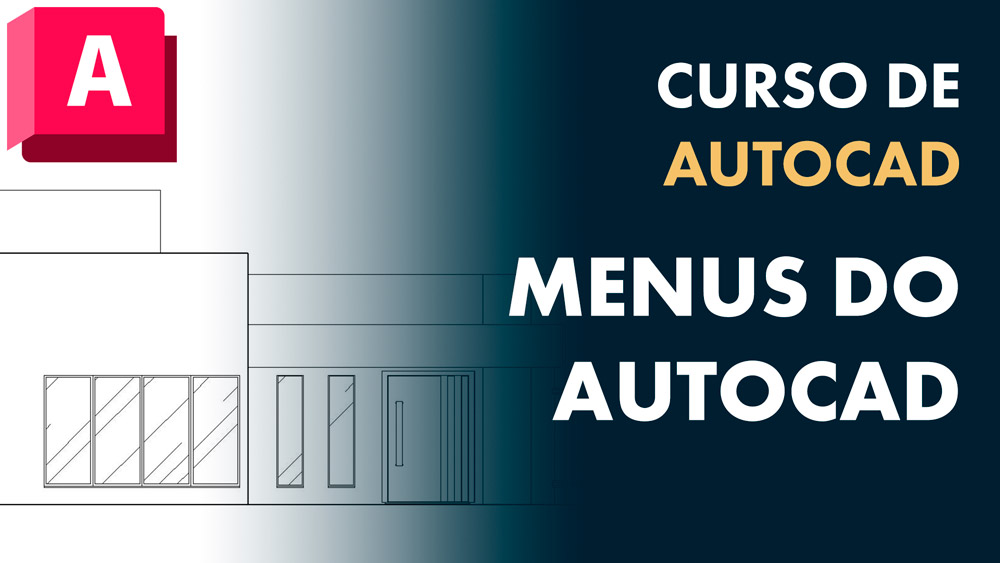
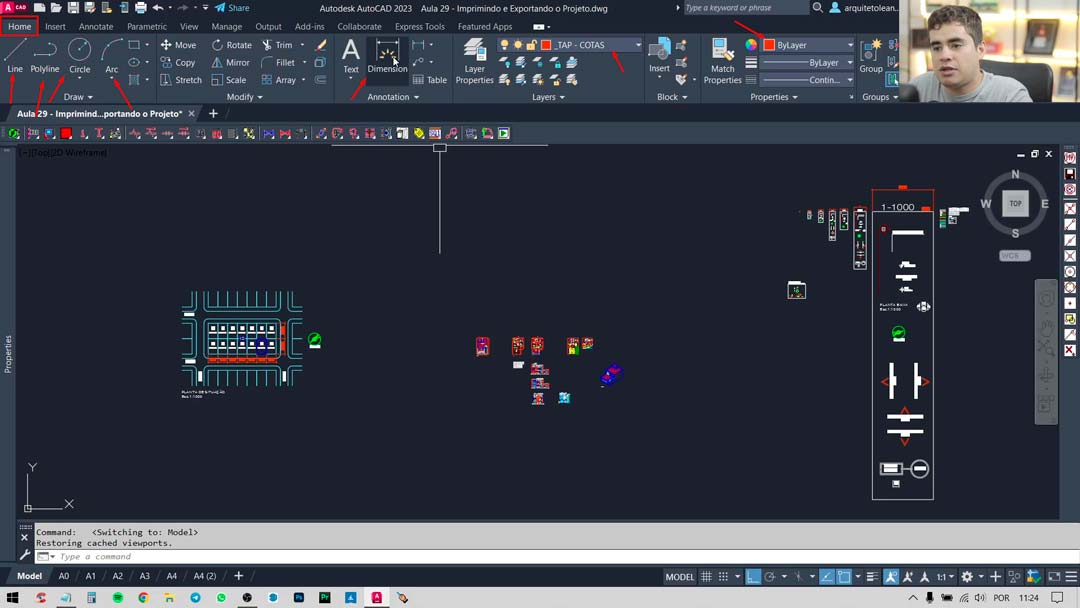
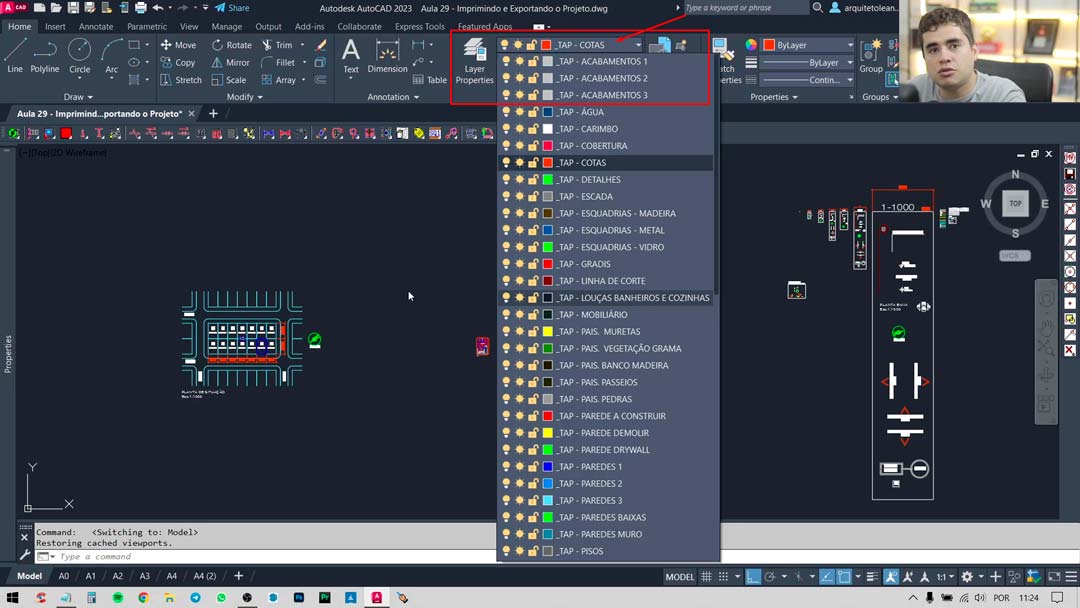


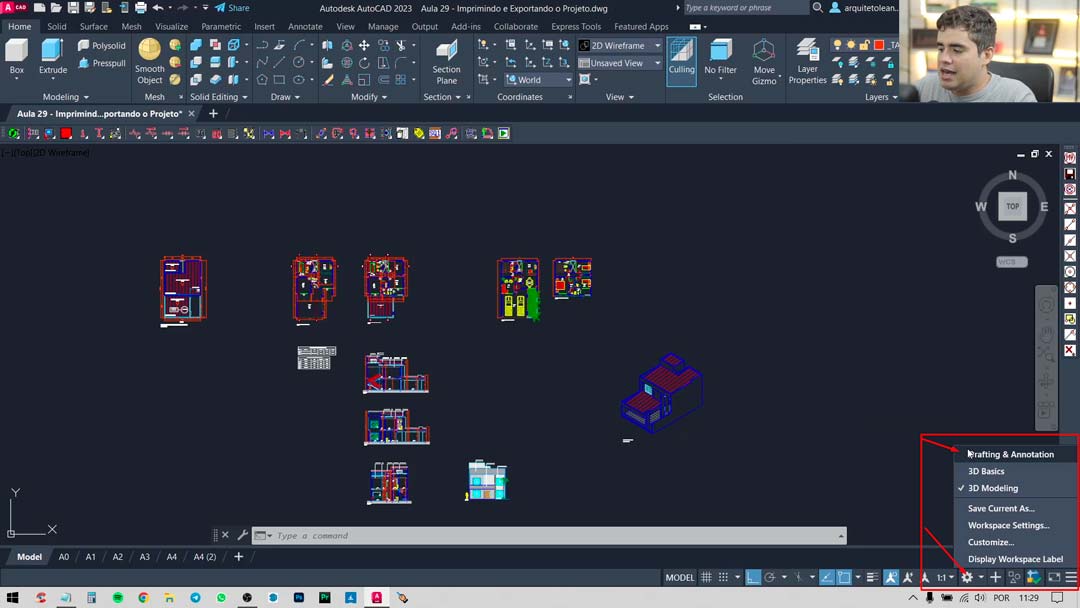
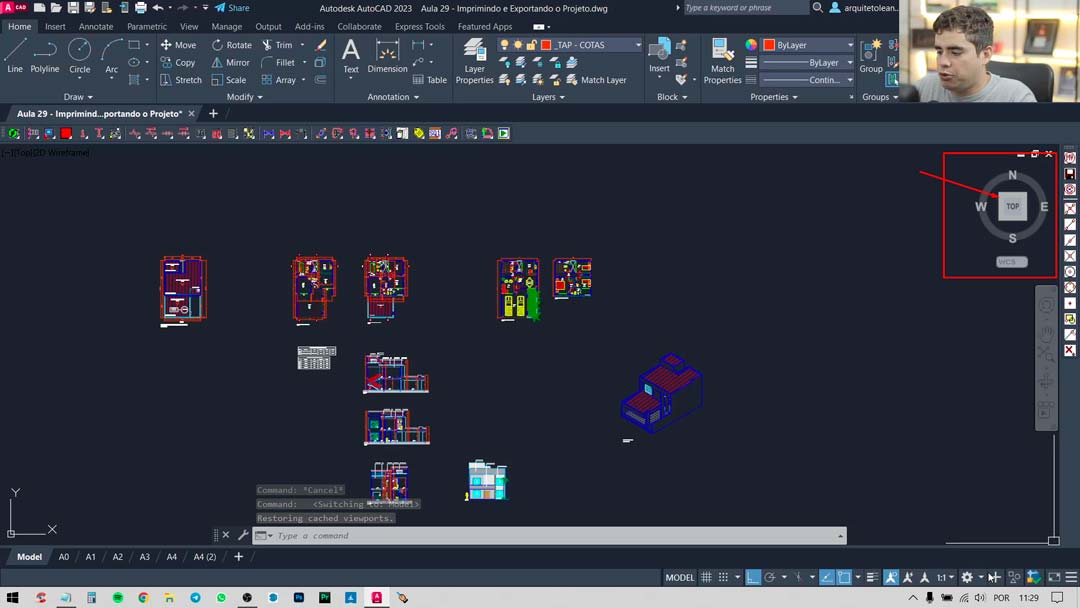









0 Comentários
Deixe um comentário